英雄联盟组队拒绝原因及解决办法是什么?
31
2024-11-21
在使用宽带网络时,有时会遇到错误711宽带连接问题,这可能导致无法正常上网。然而,不必过于担心,因为有一些简单而有效的解决办法可以帮助您解决这个问题。本文将介绍一些常见的排除错误711宽带连接问题的步骤,以帮助您恢复正常的网络连接。
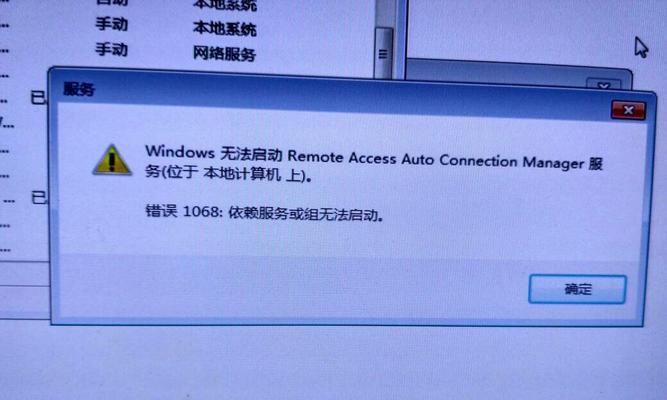
一、检查物理连接
1.检查宽带路由器电源线和网线是否连接牢固
2.确保宽带路由器的指示灯显示正常
3.检查电脑与宽带路由器之间的网线是否插好
二、重新启动设备
1.关闭电脑、宽带路由器和Modem等设备
2.拔下宽带路由器和Modem的电源线,等待约30秒后再重新插上
3.打开宽带路由器和Modem,并等待其重新启动
4.启动电脑并检查网络连接是否恢复正常
三、检查网络设置
1.点击开始菜单,选择“控制面板”
2.在控制面板中,找到并点击“网络和共享中心”
3.点击“更改适配器设置”
4.找到您正在使用的网络适配器,右键点击并选择“属性”
5.确保“Internet协议版本4(TCP/IPv4)”被选中,点击“属性”
6.确保“自动获取IP地址”和“自动获取DNS服务器地址”被勾选
7.点击“确定”保存设置
四、检查服务状态
1.点击开始菜单,选择“运行”
2.在运行窗口中输入“services.msc”,点击“确定”
3.在服务列表中,找到并双击“远程访问连接管理器”服务
4.在属性窗口中,确保服务状态为“正在运行”,启动类型为“自动”
5.如果服务未在运行,请点击“启动”按钮启动该服务,并将启动类型设置为“自动”
五、更新或重新安装驱动程序
1.打开设备管理器
2.在设备管理器中找到并展开“网络适配器”部分
3.找到您正在使用的网络适配器,右键点击并选择“更新驱动程序软件”
4.选择自动搜索更新的选项,等待驱动程序更新完成
5.如果更新后问题仍未解决,可以考虑卸载该适配器驱动程序并重新安装
六、联系网络服务提供商
1.如果通过以上方法仍无法解决错误711宽带连接问题,您可以联系您的网络服务提供商以寻求进一步的帮助和支持。
错误711宽带连接问题可能会导致网络无法正常连接,但通过逐步排除物理连接问题、重新启动设备、检查网络设置、检查服务状态、更新或重新安装驱动程序等方法,您有很大机会成功解决这个问题。如果所有方法都尝试过后仍未解决,请及时联系您的网络服务提供商以获取专业的技术支持。
随着互联网的普及,宽带连接已经成为人们生活中不可或缺的一部分。然而,有时我们可能会遇到宽带连接出现错误711的情况,导致无法正常上网。在本文中,我们将分享一些实用的解决方法,帮助大家迅速应对错误711宽带连接问题。
1.检查物理连接是否松动
我们需要确保宽带路由器和电脑之间的物理连接是否紧固,包括网线、网口等。如果发现有松动的情况,及时插紧或更换网线。
2.重启宽带路由器和电脑
有时候,错误711宽带连接问题可能是由于设备冲突或缓存问题引起的。尝试重启宽带路由器和电脑,以清除可能存在的临时故障。
3.确认宽带账号和密码是否正确
检查你所使用的宽带账号和密码是否正确,确保没有输入错误或遗漏。可以尝试重新输入账号和密码,或联系宽带服务提供商确认准确性。
4.检查宽带拨号设置
进入电脑的网络连接设置,确认宽带拨号设置是否正确。可以尝试重新设置宽带拨号,并确保选择了正确的拨号方式和接入点。
5.检查网络适配器驱动程序是否正常
错误711宽带连接问题可能与网络适配器驱动程序有关。打开设备管理器,检查网络适配器是否正常工作,如有需要,可以尝试更新或重新安装驱动程序。
6.禁用第三方防火墙或安全软件
某些第三方防火墙或安全软件可能会干扰宽带连接,导致错误711的出现。尝试暂时禁用这些软件,并重新连接宽带,看是否问题得到解决。
7.清除DNS缓存
错误711宽带连接问题有时也可能与DNS缓存有关。打开命令提示符窗口,输入命令“ipconfig/flushdns”,清除DNS缓存,然后重新连接宽带。
8.重置网络设置
如果以上方法都无效,可以尝试重置电脑的网络设置。在控制面板中找到“网络和Internet”选项,选择“网络和共享中心”,点击“更改适配器设置”,右键点击宽带连接,选择“重置”,然后重新连接宽带。
9.检查宽带线路问题
错误711宽带连接问题有可能是由于线路故障引起的。联系宽带服务提供商,让他们检查宽带线路是否正常工作。
10.重新安装宽带连接软件
有时候,错误711宽带连接问题可能是由于软件问题引起的。尝试重新安装宽带连接软件,以修复可能存在的故障。
11.检查电脑系统更新
确保你的电脑系统已经进行了最新的更新。有时,错误711宽带连接问题可能是由于系统漏洞或不兼容性引起的。
12.查找其他设备冲突
错误711宽带连接问题也可能与其他设备的冲突有关。尝试暂时断开其他设备的网络连接,然后重新连接宽带,看是否问题得到解决。
13.咨询专业技术支持
如果你尝试了以上方法仍然无法解决错误711宽带连接问题,建议咨询宽带服务提供商或专业技术支持人员,寻求他们的帮助。
14.备份重要数据
在尝试各种解决方法之前,为了防止数据丢失,建议先备份重要数据,以免不慎操作导致数据损坏或丢失。
15.坚持耐心解决问题
解决错误711宽带连接问题可能需要一些时间和耐心。尽量按照上述方法一步一步尝试,直到问题得到解决。
错误711宽带连接问题可能给我们的上网体验带来困扰,但通过本文提供的实用方法,我们可以迅速应对并解决这一问题。记住,检查物理连接、重启设备、确认账号密码、调整网络设置、解决驱动程序问题等,都是可能有效的解决途径。在解决错误711宽带连接问题时,保持耐心和坚持是非常重要的。
版权声明:本文内容由互联网用户自发贡献,该文观点仅代表作者本人。本站仅提供信息存储空间服务,不拥有所有权,不承担相关法律责任。如发现本站有涉嫌抄袭侵权/违法违规的内容, 请发送邮件至 3561739510@qq.com 举报,一经查实,本站将立刻删除。